การใช้งาน Microsoft Remote Desktop บน MAC นั้นมีหลักการเดียวกันกับบน Windows เพียงแต่เมนูอาจแตกต่างกันไปบ้างตาม OS คุณสามารถตั้งค่าการทำงานได้ดังนี้
1. คุณสามารถค้นหาแอป Microsoft Remote Desktop ได้จาก Mac App Store และสามารถทำการติดตั้งได้เลย โดย MS Remote Desktop เป็น Software ฟรีไม่มีค่าใช้จ่ายแอบแฝงใดๆทั้งสิ้น
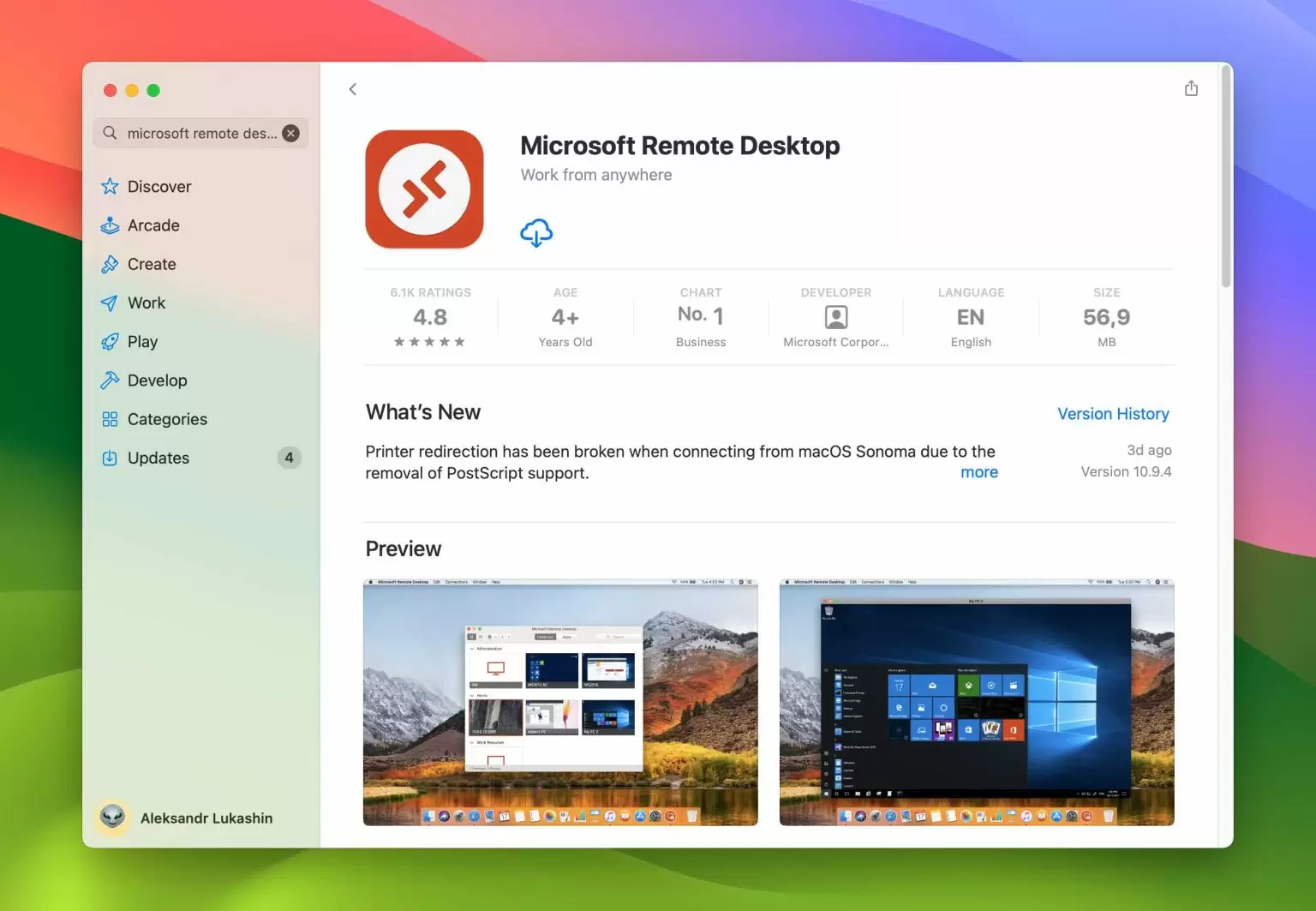
2. Run MS Remote Desktop แล้วคลิก Add PC
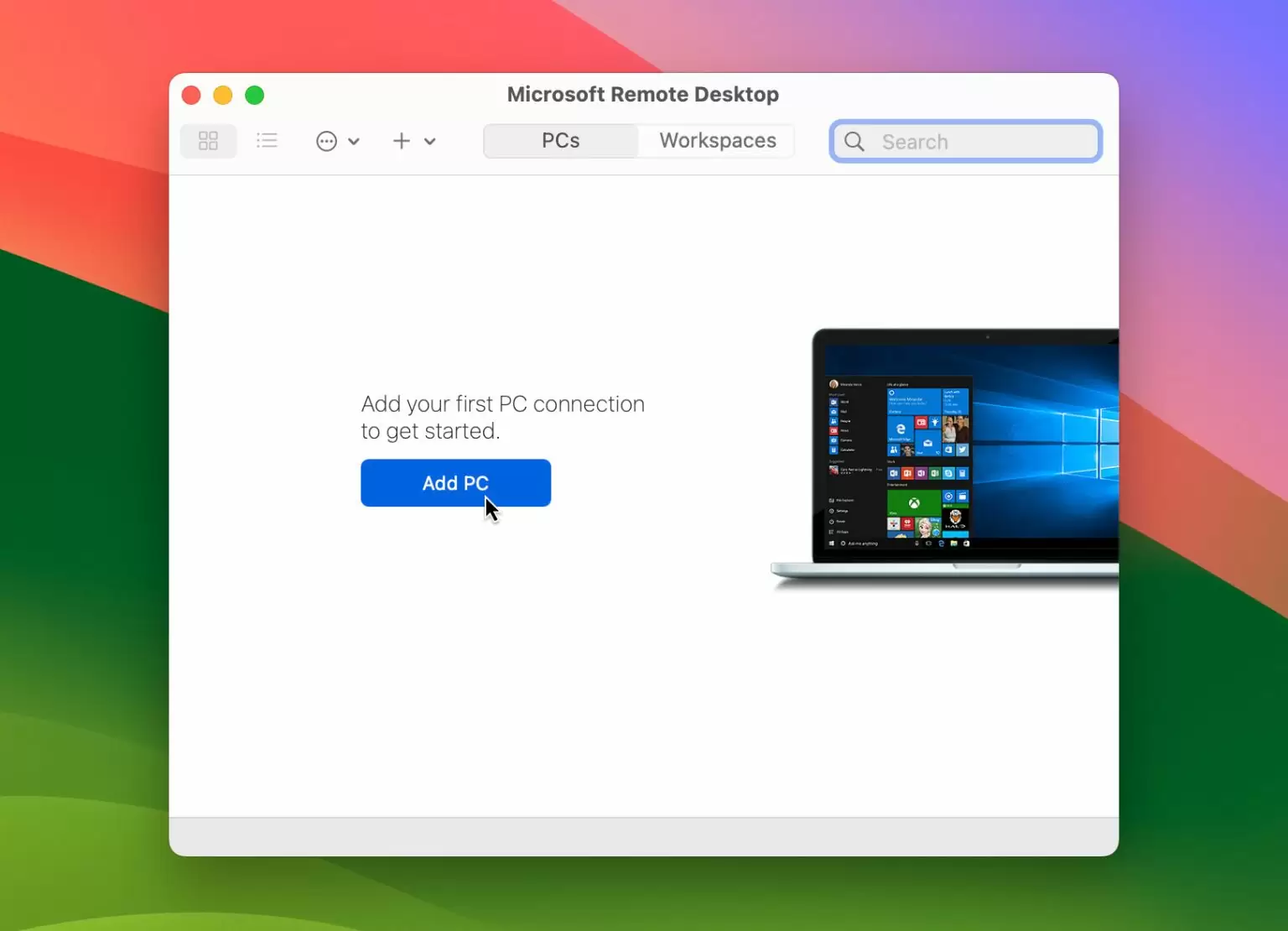
3.ในหน้าต่างป๊อปอัป ให้กรอกรายละเอียดดังนี้ PC name: เป็นชื่อที่ลงทะเบียนไว้กับบริการ Dynamic DNS หรือเป็นหมายเลข IP Address ก็ได้ หลังจากนั้นให้กด Add User Account
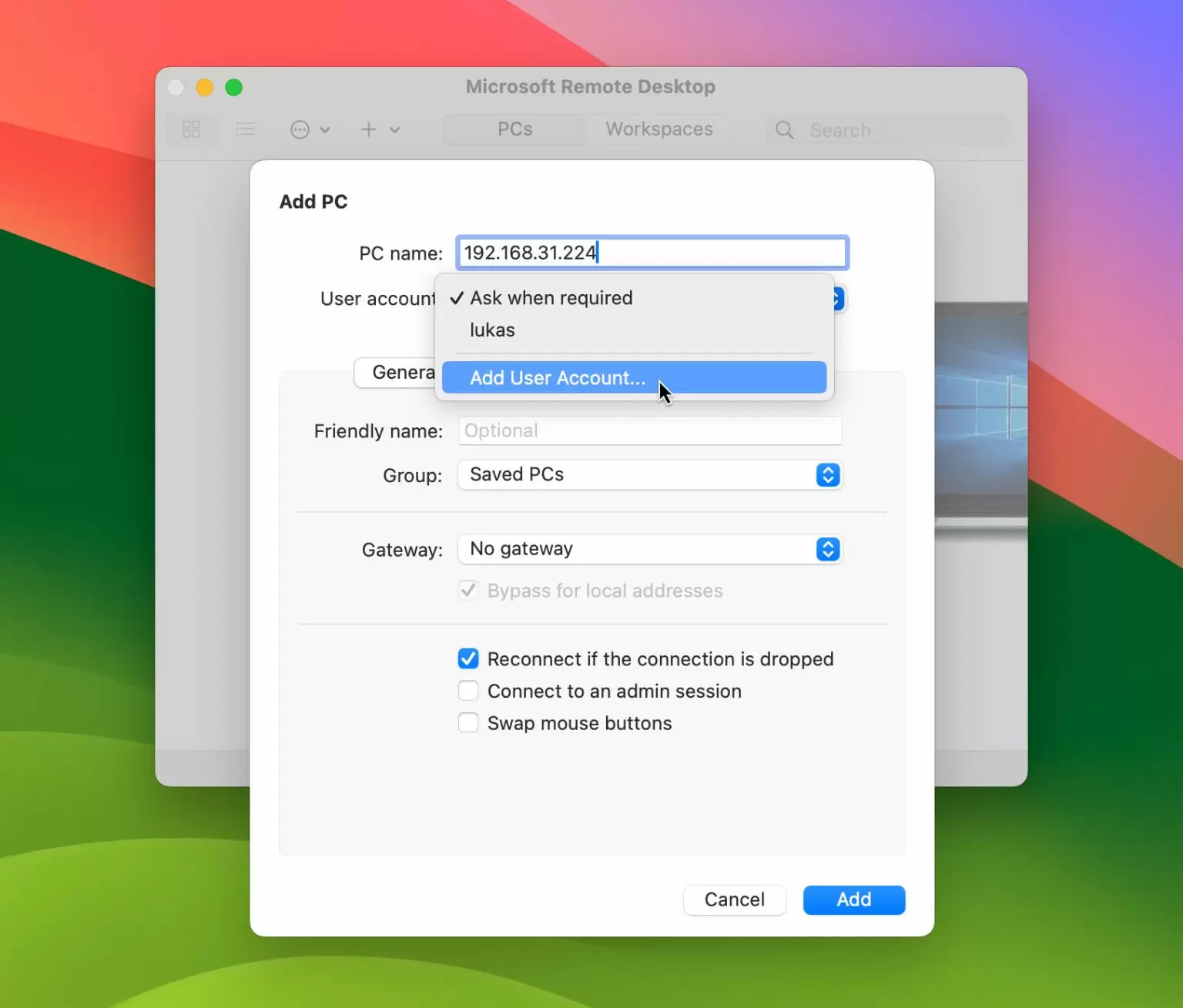
4.ในหน้าต่าง Add User Account ให้กรอก User และ Password ให้ถูกต้อง ส่วน Friendly name นั้นจะกรอกหรือไม่กรอกก็ได้ โดย User และ Password ที่กรอกนั้นต้องเป็นชุดที่อยู่บนเครื่องที่ทำหน้าที่เป็น Remote Server ไม่ใช่ของเครื่องเราเอง
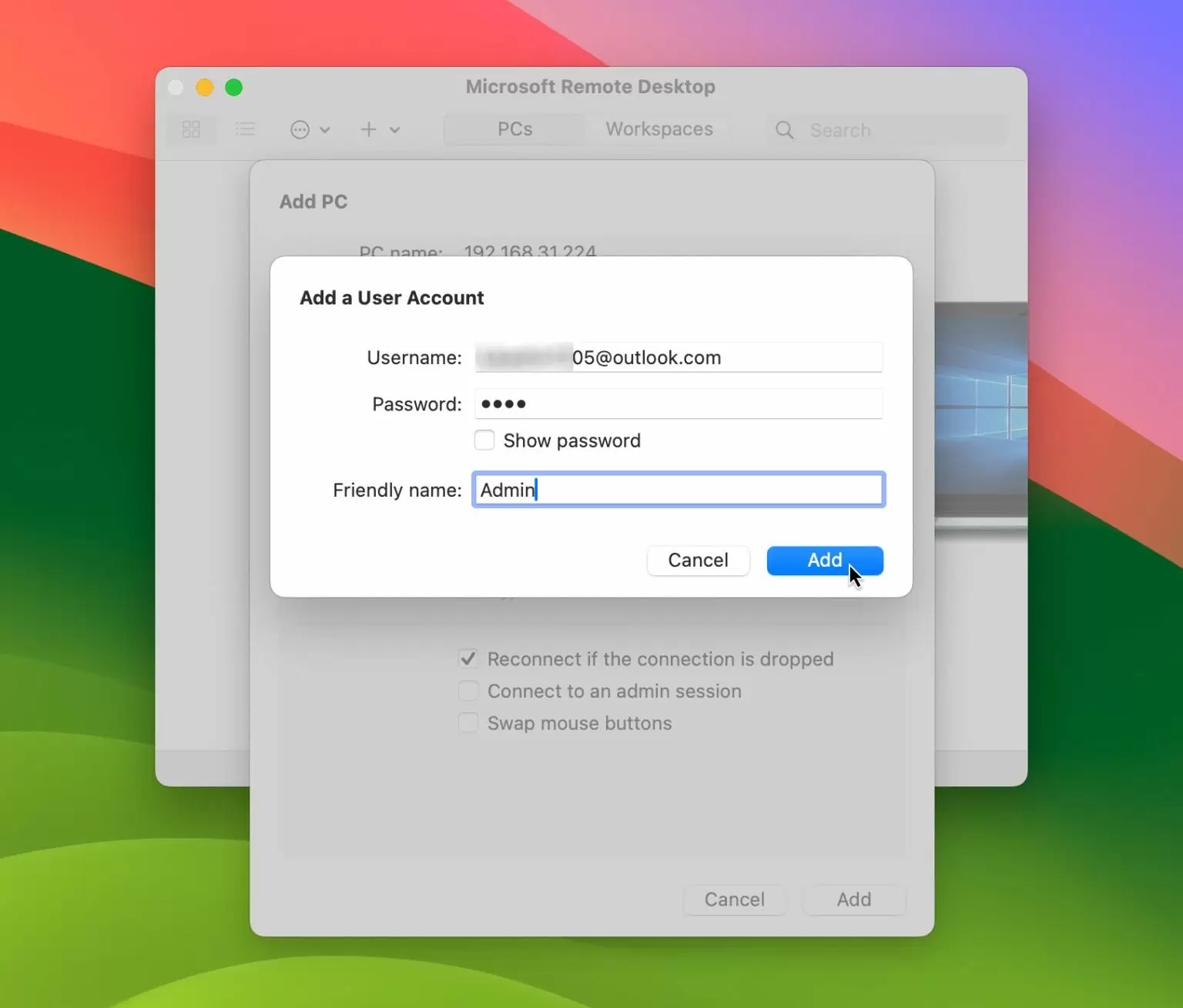
5.สามารถปรับแต่งรายละเอียดเพิ่มเติมจาก Tab อื่นๆได้ เช่น Display เป็นต้น
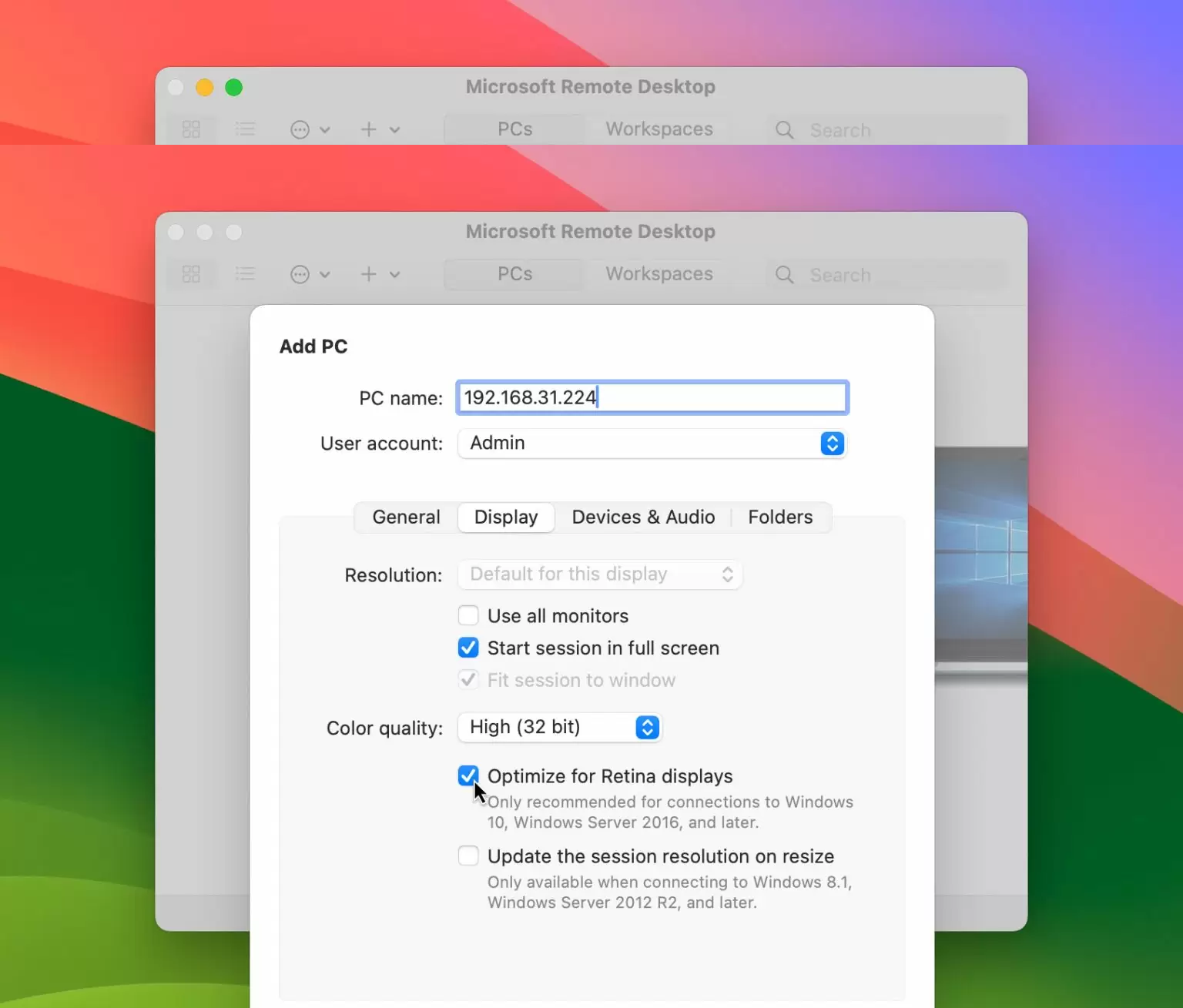
6.สามารถตั้งชื่อ Friendly name สำหรับ connection เพื่อความสะดวกในการจดจำ หลังจากนั้นกด add
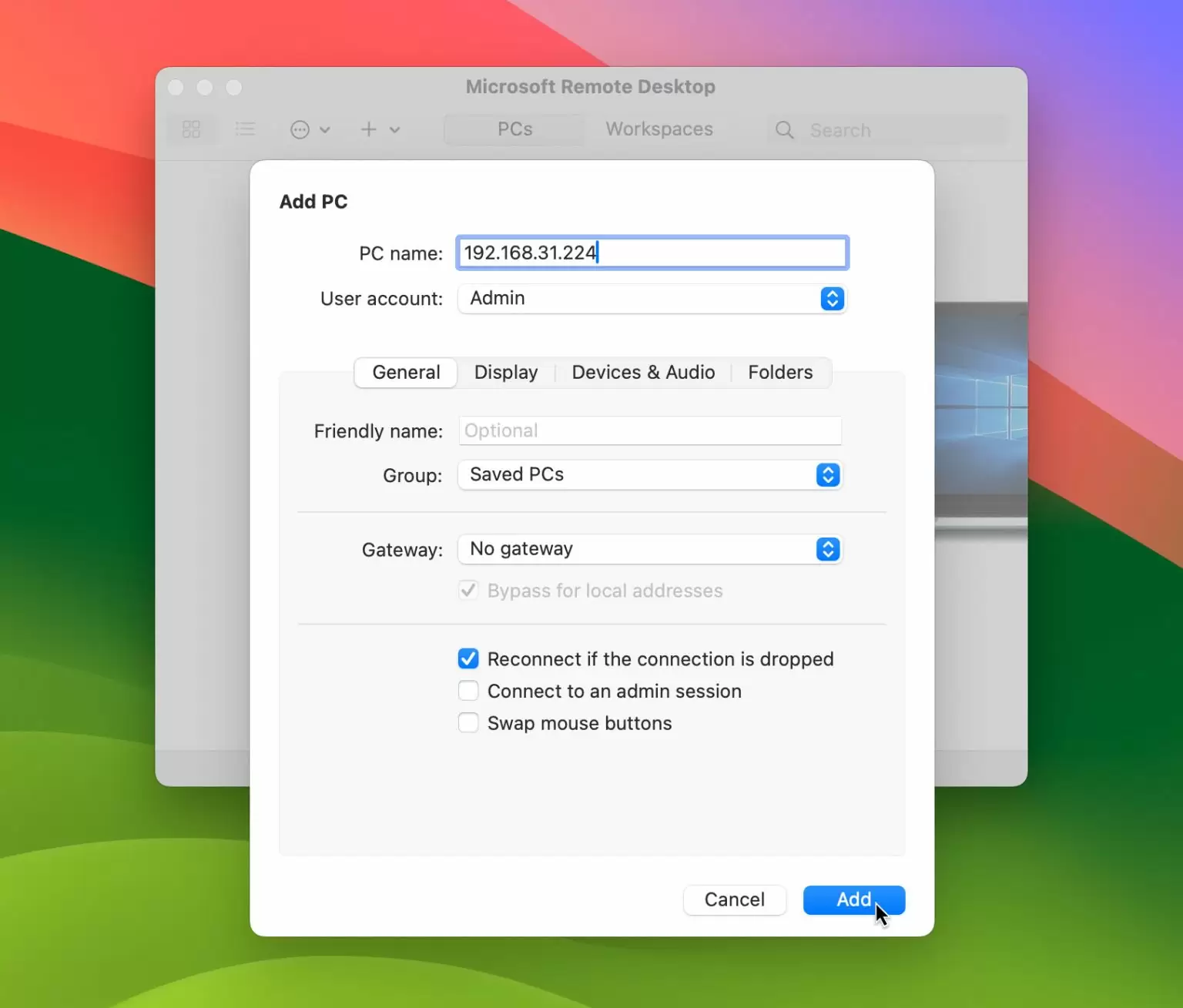
7.ทำการ connect ไปเครื่อง remote server โดยการกดปุ่ม ... แล้วเลือก connect
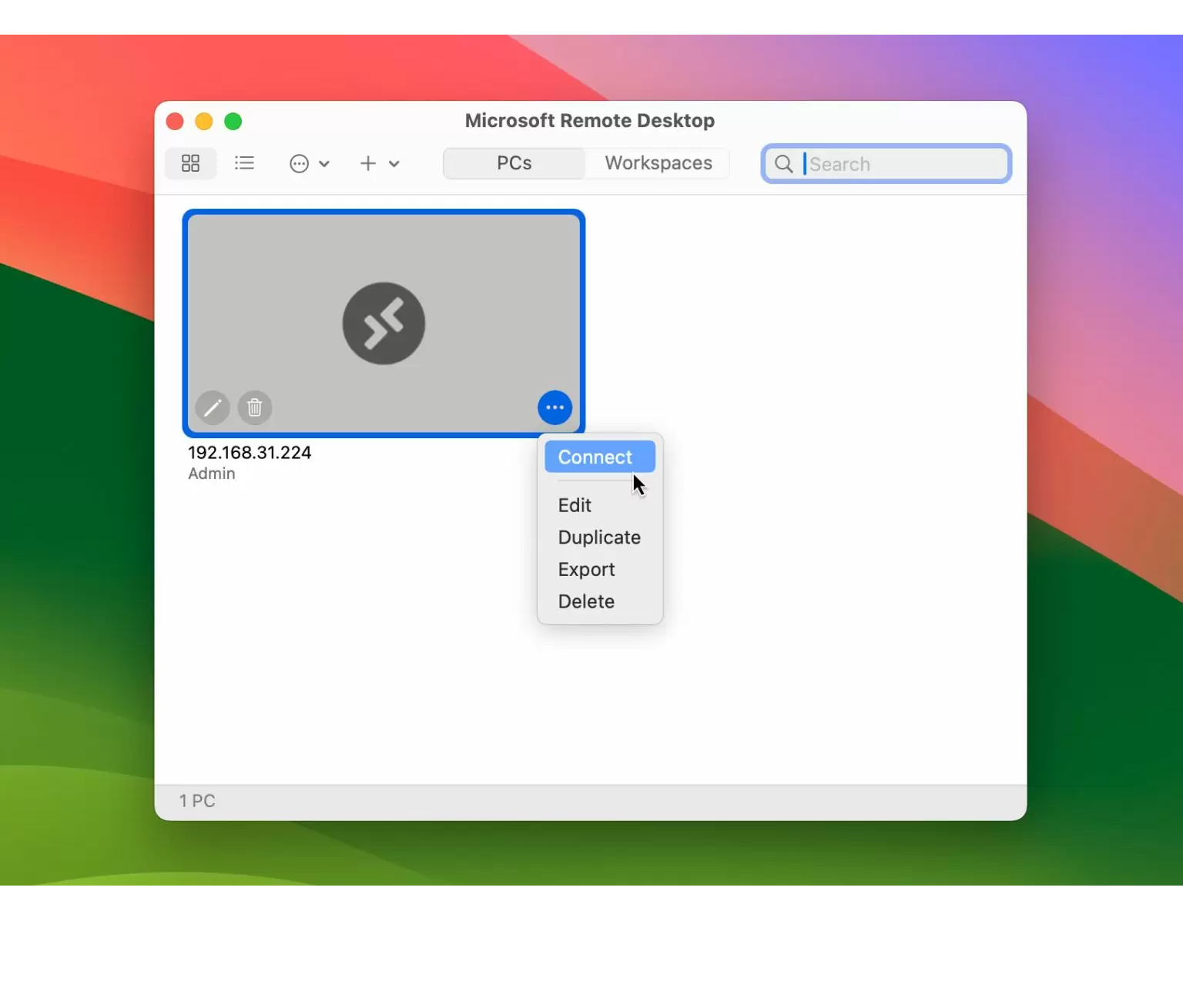
8.หากพบข้อความเตือนเกี่ยวกับ Certificate ให้กด Continue ได้เลย
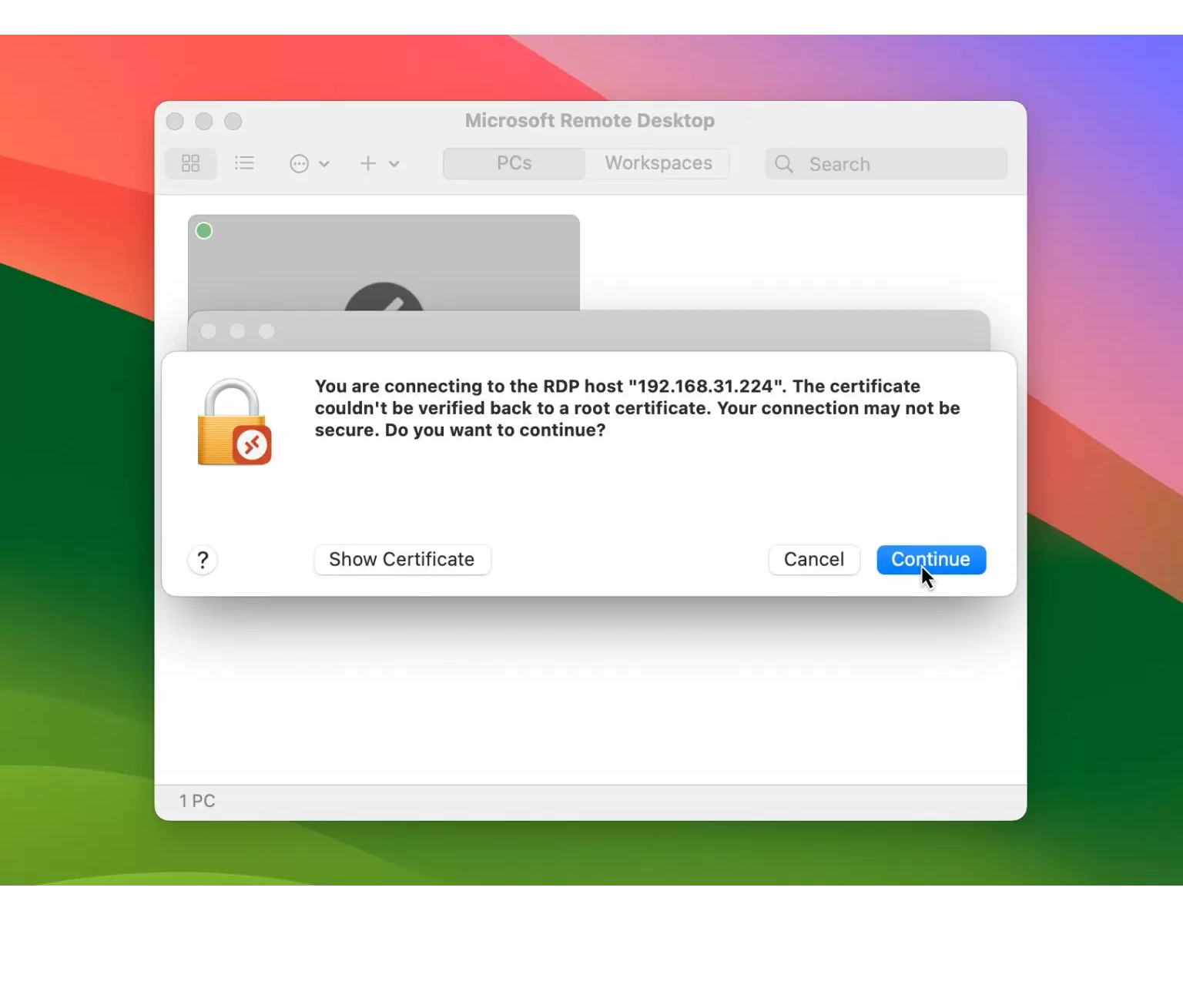
9.หาก connect สำเหร็จก็จะปรากฏหน้าจอของเครื่อง Remote Server ที่เป็นระบบ Windows
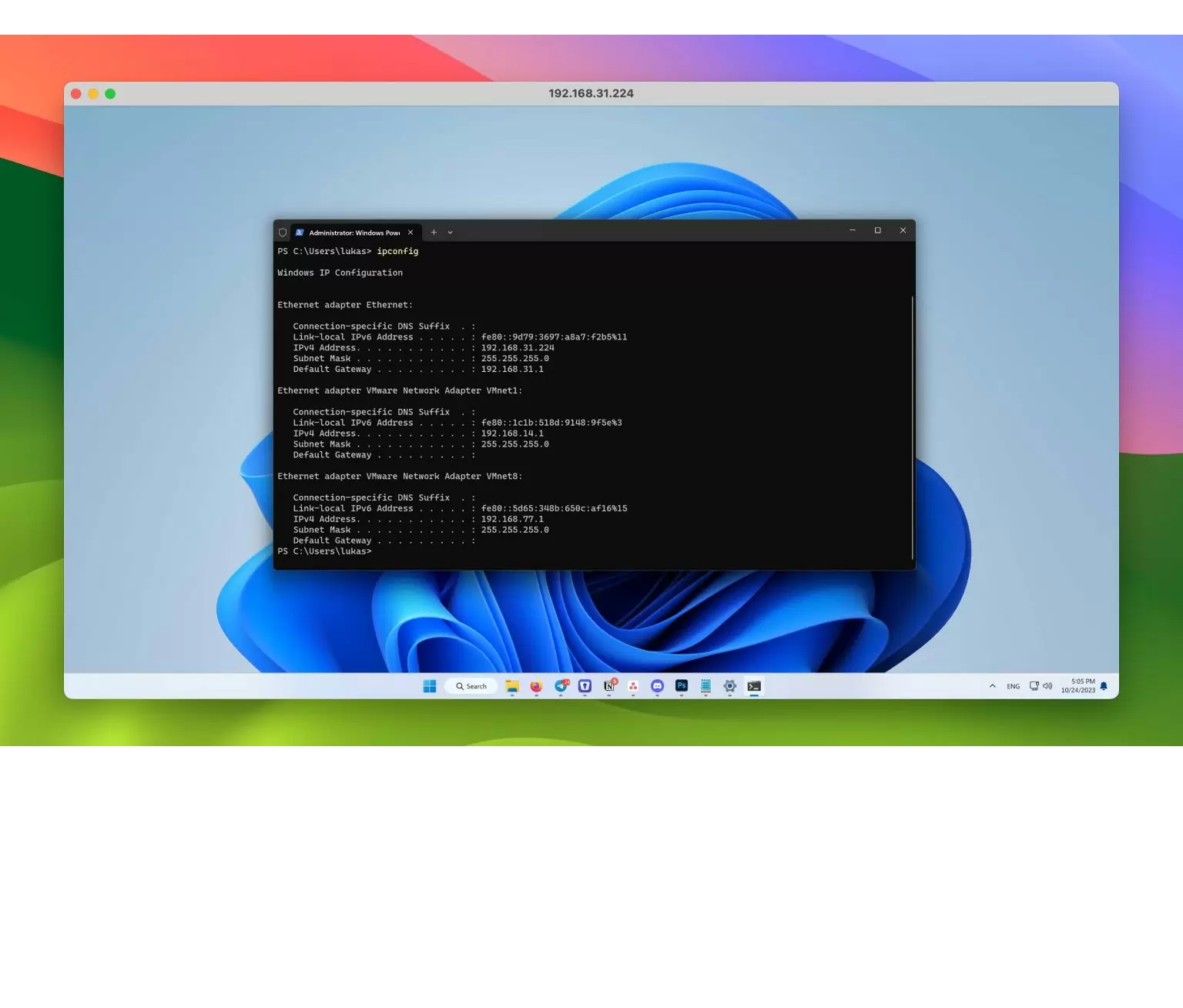
ที่มา: onmac.net

